Galbūt pastebėsite, kad kartais prarandate failus, kuriuos atsisiuntėte naudodami savo interneto naršyklę. Šiame puslapyje pateikiami patarimai padeda sekti atsisiuntimus ir rasti atsisiųstus failus kompiuteryje.
Paspauskite Ctrl + J, kad peržiūrėtumėte naršyklės atsisiuntimus
Pirmiausia pabandykite paspausti Ctrl + J (arba a + J „Mac“). Daugelyje naršyklių šis spartusis klavišas atidaro jūsų atsisiuntimų sąsają. Galite pamatyti atsisiuntimus, kurie baigti, ir visus atsisiuntimus, kurie vis dar vykdomi. Jei dukart spustelite failą sąraše, jis atidaromas arba paleistas. Taip pat galite spustelėti mygtuką, kad atidarytumėte aplanką kompiuteryje, kuriame buvo atsisiųstas failas.

Čia pavaizduotame pavyzdyje atsisiųstas failas rodomas „Firefox“ atsisiuntimų lange (vadinamas „Biblioteka“).
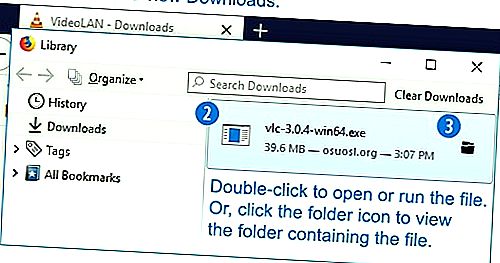
Norėdami gauti daugiau informacijos apie atsisiųstų failų paiešką operacinėje sistemoje, skaitykite toliau pateiktus skyrius.
Peržiūrėkite atsisiuntimus „Microsoft Windows“
Naudodamiesi savo interneto naršykle
Interneto naršyklė, kurią naudojate atsisiųsdami failą, gali nustatyti, kur failas išsaugomas. Daugelis naršyklių išsaugo failą aplanke „Atsisiuntimai“, esančiame jūsų kompiuterio aplanke „ Vartotojo profilis“.
Patarimas
Greičiausias būdas peržiūrėti naujausius atsisiuntimus „Chrome“, „Microsoft Edge“, „Internet Explorer“, „Firefox“ ir „Opera“ yra paspausti „ Ctrl“ + J klaviatūroje. Paspaudus sparčiųjų klavišų kombinaciją, pasirodo atsisiuntimų skirtukas arba langas (parodytas žemiau).
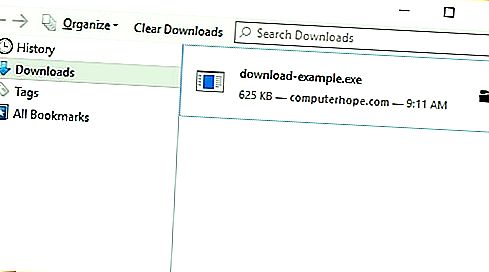
Patarimas
Interneto naršyklės parinktyse ar nustatymuose galite rasti, kur išsaugomi atsisiuntimo failai. Tada galite pakeisti tą atsisiuntimo vietą arba palikti ją tokią, kokia yra.
Meniu Pradėti naudojimas
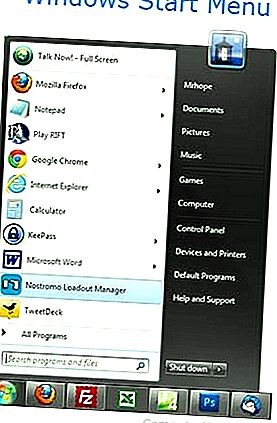
Norėdami pasiekti atsisiuntimus ne naršyklėje, paspauskite „Windows“ klavišą, įveskite Atsisiųsti ir paspauskite Enter.
Kai kuriais atvejais atsisiųsdami failą jums gali būti pateiktas iššokantis dialogo langas, kuriame bus klausiama, ar norite išsaugoti failą, ar paleisti failą . Jei pasirinksite parinktį Išsaugoti , galite nurodyti, kur išsaugoti failą, įskaitant darbalaukį, aplanką Dokumentai ar bet kurią kitą vietą.
Naršyklės lange
Jūs taip pat galite rasti savo Downloads aplanką bet File Explorer window.open nauja Explorer lange paspaudus Windows raktą + E.
Arba, kaip pavaizduota žemiau, galite spustelėti „File Explorer“ piktogramą savo užduočių juostoje.
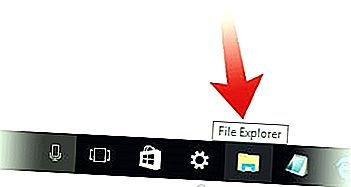
„File Explorer“ lange galite pereiti į aplanką „Atsisiuntimai“ naudodami nuorodą kairiojoje srityje arba spustelėdami „ Atsisiuntimai“ po kitomis antraštėmis, tokiomis kaip „ Dažnieji aplankai“ .
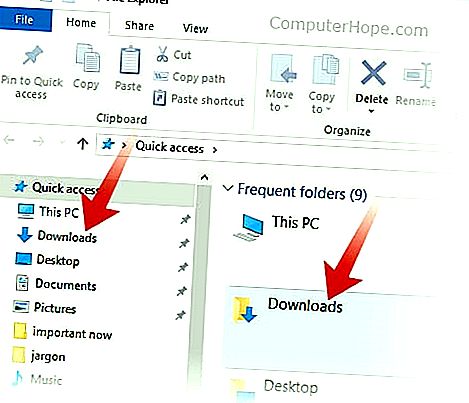
Premijos patarimas
Sukurkite parsisiuntimo aplanko nuorodą, kad galėtumėte greitai prieiti prie jo iš darbalaukio. Žr.: Kaip sukurti „Windows“ nuorodą.
Peržiūrėkite „Apple Mac“ atsisiuntimus
Nuo Finder, galite atidaryti aplanką Atsisiuntimai pirmiausia spustelėję Failas → Naujas Finder langą, arba paspaudžiant klavišą "Command + N. Tada spustelėkite Atsisiųsti kairiojoje srityje.
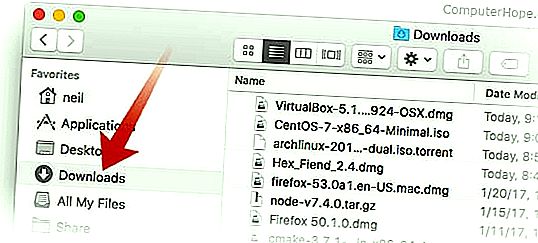
Atsisiuntimus taip pat galite pasiekti naudodamiesi nuoroda „Dock“. Apatiniame dešiniajame doko krašte spustelėkite „ Atsisiuntimai“. Naujausi atsisiuntimai bus pašalinti iš doko.
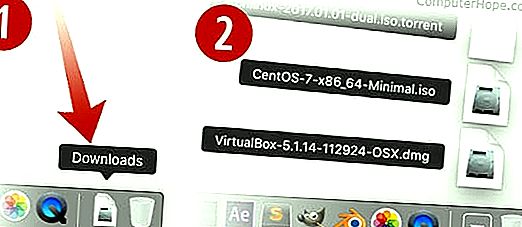
Spustelėkite bet kurią piktogramą, kad atidarytumėte tą failą.
Peržiūrėkite atsisiuntimus „Android“ telefone ir planšetiniame kompiuteryje
„Android“ telefonuose ir planšetiniuose kompiuteriuose yra programa, vadinama Failai arba Mano failai, atsižvelgiant į prekės ženklą. Programa rodo visus įrenginyje esančius failus, įskaitant atsisiųstus, chronologine tvarka.
Programą „ Failai“ arba „ Mano failai “ rasite programų stalčiuje. Atidarykite programą ir bakstelėkite parinktį Atsisiųsti, kad galėtumėte peržiūrėti atsisiųstus failus iš savo telefono ar planšetinio kompiuterio.
Jei jums nepatinka numatytoji failų tvarkyklės programa, dar viena galimybė yra atsisiųsti ir įdiegti „Google“ programos failus, kuriuos galima rasti „Google Play“ parduotuvėje. Programa padeda tvarkyti visus failus „Android“ telefone ir planšetiniame kompiuteryje ir suteikia lengvą prieigą prie atsisiųstų failų. Jame taip pat yra programų talpyklos išvalymo ir nepageidaujamų failų ištrynimo funkcijos, kurios padeda atkurti įrenginio atmintį.
